
Sie bearbeiten ein Video mit iMovie und möchten dem Bild einen besonderen Effekt geben ( das hat Instagram mit Ihnen gemacht , Sie können die Welt nicht ohne Filter sehen). Vielleicht in schwarz-weiß, verbrenne ein bisschen das Bild, es scheint, dass es mit einer alten Kamera aufgenommen wurde. Sie stellen sich einen langen und komplizierten Prozess vor, der die Ressourcen Ihres Macs zum Erliegen bringt , aber wir haben gute Nachrichten: Es ist nicht so. Das Hinzufügen von Filtern zu einem Film in iMovie ist sehr einfach. In einwie.com erklären wir, wie man einem Video in iMovie Effekte hinzufügt.
Öffnen Sie das Projekt, in dem Sie mit iMovie arbeiten, und bewegen Sie den Mauszeiger über die Videoclips, aus denen es besteht (im Inspektor oben links). Sie werden sehen, dass ein weißes Rad mit einem blauen Hintergrund erscheint.
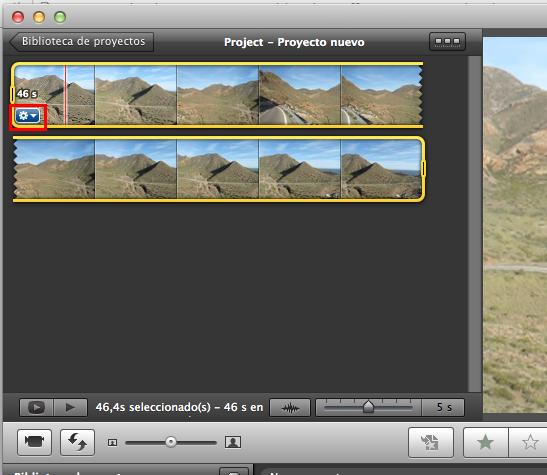
Klicke auf das Rad. Es öffnet sich ein Drop-Down-Menü, in dem Sie die Option “Clip-Einstellungen” wählen sollten .
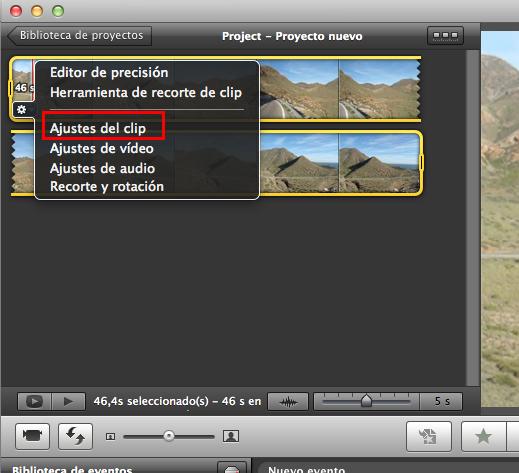
Ein neues Fenster wird geöffnet, der Inspektor. In der Registerkarte Clip (die standardmäßig markiert ist) ist eine der Optionen zum Konfigurieren der Videoeffekt . Jetzt heißt es “None”. Klicke auf diesen Knopf.
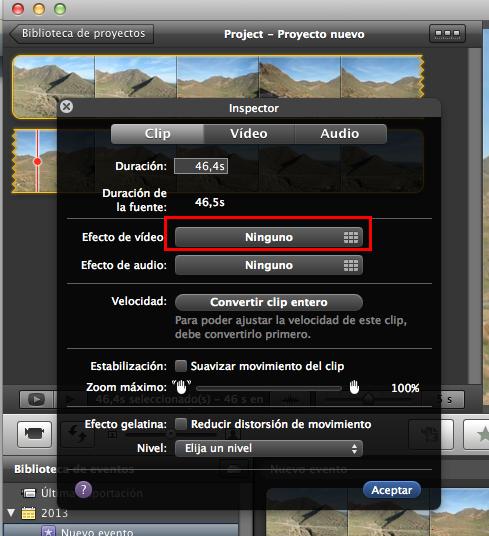
Das Fenster wird gedreht, um alle in iMovie verfügbaren Videoeffekte anzuzeigen . Wenn Sie mit der Maus darüber fahren, sehen Sie rechts im Betrachter, wie sie auf Ihrem Video sind. Klicken Sie auf den Effekt, der Ihnen am besten gefällt.
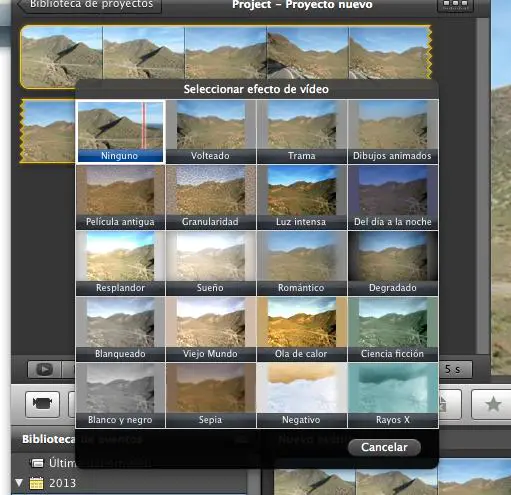
Sie werden zum Inspektor zurückkehren. Jetzt, im Video-Effekt, wo vorher “None” war, erscheint der Name des gewählten Effekts (und dieser wurde bereits im Viewer angewendet). Klicken Sie auf “OK”.
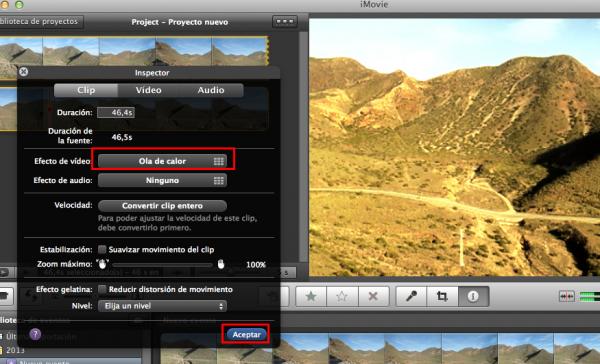
Bereit! Sie können diesen Videoclip nun abspielen und sehen, dass der Effekt angewendet wurde.
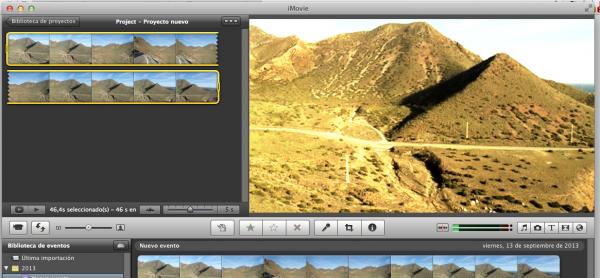
Wenn Sie weitere Artikel ähnlich wie Hinzufügen von Effekten zu einem Video in iMovie lesen möchten, empfehlen wir Ihnen, in unsere Kategorie ” Software ” einzutreten.
